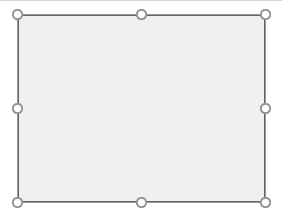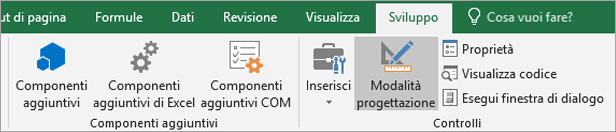Sintomi
La selezione di un controllo è a volte difficile e imprevedibile.
Causa
I motivi possono essere diversi:
-
Poiché un controllo modulo può contenere testo o altri oggetti, ad esempio un'immagine, quando si tenta di selezionarlo, è possibile che non si selezioni l'intero controllo se non si posiziona il puntatore con precisione sul bordo del controllo.
-
Se Excel non è in modalità Progettazione, quando si prova a selezionare un controllo ActiveX è possibile avviare inavvertitamente un'azione, ad esempio eseguire una macro o selezionare una casella di controllo.
-
Molti controlli sono posizionati vicini l'uno all'altro.
Risoluzione
Prima di tutto, determinare il tipo di controllo da selezionare. Poiché esistono tre diversi tipi di controlli e oggetti che è possibile modificare in modo univoco, è possibile che non si sappia con certezza quale tipo di controllo è semplicemente osservandolo. Per determinare il tipo di controllo in uso, fare clic con il pulsante destro del mouse sul controllo e quindi tenere presente quanto segue:
-
Se nel menu di scelta rapida è contenuto il comando Assegna macro, l'oggetto è un controllo modulo.
Suggerimento: Per visualizzare il menu di scelta rapida corretto per una casella di gruppo Controllo modulo, assicurarsi di selezionare il perimetro della casella di gruppo e non l'interno della casella di gruppo.
-
Se il menu di scelta rapida contiene il comando Proprietà, il controllo è un controllo ActiveX ed Excel è in modalità progettazione.
-
Se il menu di scelta rapida contiene il comando Modifica testo, l'oggetto è un oggetto Strumenti disegno.
Eseguire quindi le operazioni seguenti:
-
Per un controllo modulo, fare clic sul controllo e verificare che sia visualizzato il bordo del controllo.
-
Per un controllo ActiveX:
-
Se la scheda Sviluppo non è disponibile, visualizzarla:
-
Fare clic sulla scheda File e quindi su Opzioni.
-
Nell'elenco a discesa Personalizza barra multifunzione selezionare Schede principali.
-
Selezionare la casella di controllo Sviluppo .
-
-
Verificare che Excel sia in modalità Progettazione. Nel gruppo Controlli della scheda Sviluppo attivare la modalità progettazione.
-
-
Quando si usano molti controlli posizionati l'uno vicino all'altro, applicare lo zoom su dimensioni maggiori per ingrandire la visualizzazione.
Per altre informazioni, vedere Eseguire lo zoom avanti o indietro di un documento, una presentazione o un foglio di lavoro.
Servono altre informazioni?
È sempre possibile rivolgersi a un esperto della Tech Community di Excel o ottenere supporto nelle Community.